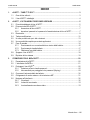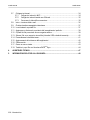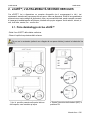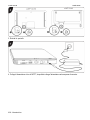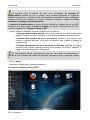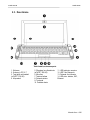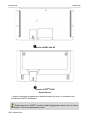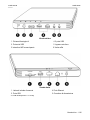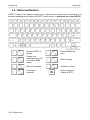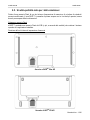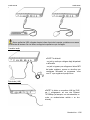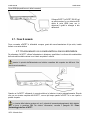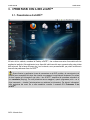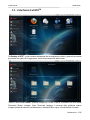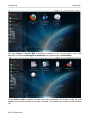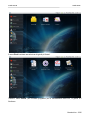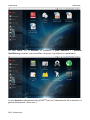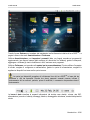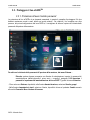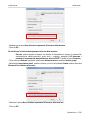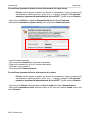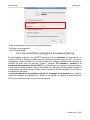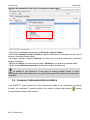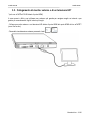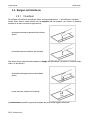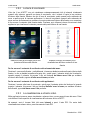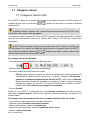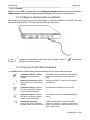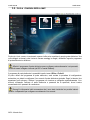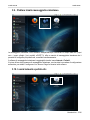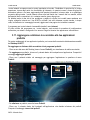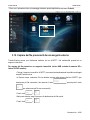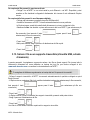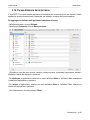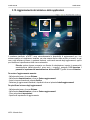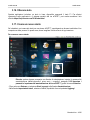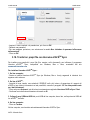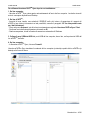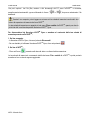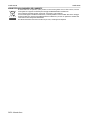eCAFÉ™ Slim HD eCAFÉ™ EX HD
Manuale d'uso – 1/50
INDICE
1. eCAFÉ™ – TAKE IT TO GO!™ .......................................................................................................3
1.1. Cura del tuo netbook.................................................................................................................3
1.2. Il tuo eCAFÉ™ in dettaglio........................................................................................................4
2. eCAFÉ™, L’ULTRA-MOBILITÀ SECONDO HERCULES ..............................................................5
2.1. Primo disimballaggio del tuo eCAFÉ™ .....................................................................................5
2.2. Primo avvio del tuo eCAFÉ™....................................................................................................7
2.2.1. Accensione del tuo eCAFÉ™........................................................................................7
2.2.2. Impostare i parametri e la password di amministrazione del tuo eCAFÉ™..................7
2.3. Descrizione................................................................................................................................9
2.4. Tastiera multifunzione .............................................................................................................12
2.5. Un ultra-portatile nato per i dati voluminosi.............................................................................13
2.6. Una connettività completa per svariate applicazioni ...............................................................14
2.7. Fisso E nomade.......................................................................................................................16
2.7.1. Funzionamento con corrente elettrica e ricarica della batteria....................................16
2.7.2. Funzionamento tramite batteria...................................................................................17
2.7.3. Ottimizzare l’uso della batteria ....................................................................................17
2.8. Spegnere il tuo eCAFÉ™........................................................................................................18
2.9. Ripristino del tuo sistema ........................................................................................................19
3. I PRIMI PASSI CON IL MIO eCAFÉ™...........................................................................................20
3.1. Presentazione di eCAFÉ™......................................................................................................20
3.2. L’interfaccia di eCAFÉ
TM
..........................................................................................................21
3.3. Proteggere il tuo eCAFÉ
TM
......................................................................................................26
3.3.1. Protezione all’avvio tramite password.........................................................................26
3.3.2. Una cassaforte per proteggere le tue password (Keyring)..........................................29
3.4. Conoscere l’autonomia della tua batteria................................................................................30
3.5. Collegamento di monitor esterno o di un televisore HD*.........................................................31
3.6. Navigare nell’interfaccia ..........................................................................................................32
3.6.1. Il touchpad...................................................................................................................32
3.6.2. La barra di scorrimento................................................................................................33
3.6.3. La visualizzazione a schermo intero............................................................................33

eCAFÉ™ Slim HD eCAFÉ™ EX HD
2/50 – Manuale d'uso
3.7. Collegarsi a internet.................................................................................................................34
3.7.1. Collegarsi a internet in WiFi.........................................................................................34
3.7.2. Collegarsi a internet tramite cavo Ethernet .................................................................35
3.7.3. Conoscere lo stato della connessione.........................................................................35
3.8. Invio e ricezione delle e-mail..................................................................................................36
3.9. Chattare tramite messaggistica istantanea.............................................................................37
3.10. I social network a portata clic ..................................................................................................37
3.11. Aggiungere o eliminare le scorciatoie alle tue applicazioni preferite.......................................38
3.12. Copiare dei file provenienti da una sorgente esterna..............................................................39
3.13. Salvare i file su un supporto rimuovibile (chiavetta USB, scheda di memoria).......................40
3.14. Personalizzare la barra dei menu............................................................................................41
3.15. Aggiornamento del sistema e delle applicazioni .....................................................................42
3.16. Ottenere aiuto..........................................................................................................................43
3.17. Creare un nuovo utente...........................................................................................................43
3.18. Trasferire i propri file con Hercules eCAFÉ
TM
Sync ................................................................44
4. ASSISTENZA TECNICA ................................................................................................................47
5. INFORMAZIONI RELATIVE ALLA GARANZIA............................................................................48

eCAFÉ™ Slim HD eCAFÉ™ EX HD
Manuale d'uso – 3/50
1. eCAFÉ™ – TAKE IT TO GO!™
Ti ringraziamo della fiducia che hai dimostrato verso Hercules decidendo di acquistare il netbook
eCAFÉ™. Caratterizzato da un design compatto, un peso contenuto, una grande autonomia e una
connettività totale, eCAFÉ™ è stato concepito per permetterti di comunicare, creare o modificare
documenti quali testi, presentazioni o persino fotografie, oltre a farti divertire grazie alla sue funzioni
multimediali avanzate.
Per sfruttare a meglio il tuo netbook eCAFÉ™, ti consigliamo attenerti alle istruzioni riportate nel presente
manuale.
1.1. Cura del tuo netbook
Da leggere con attenzione prima di utilizzare il prodotto.
Come ogni altro apparecchio elettronico, l’uso di eCAFÉ™ richiede il rispetto di alcune norme sulla sicurezza
riportate qui di seguito. Par ailleurs, alcune precauzioni ti permettono di allungare la vita del tuo eCAFÉ™.
- Non aprire per nessun motivo l’eCAFÉ™, l’alimentatore o i suoi componenti: rischieresti di danneggiarne le
componenti interne. Allo stesso modo, non aprire maile batterie.
- Utilizza unicamente l’alimentatore fornito assieme al prodotto.
- Colloca sempre l’eCAFÉ™ su una superficie piatta e stabile.
- Non toccare lo schermo. Fai attenzione a non mettere lo schermo in contatto con oggetti che potrebbero
danneggiarlo o graffiarlo.
- Prima di abbassare lo schermo del tuo eCAFÉ™, togli tutti gli oggetti presenti sulla tastiera (chiavette USB,
penne o altro).
- Per evitare del tutto il rischio di incendi o scariche elettriche, tieni l’eCAFÉ™ lontano da:
- pioggia, umidità o altro fluido (acqua, prodotti chimici o altri liquidi),
- sorgenti di calore come radiatori, stufe o altri apparecchi che generano calore (compresi i
caloriferi),
- luce solare diretta.
- Questo prodotto deve essere utilizzato esclusivamente ad una temperatura ambientale compresa tra i 5 e i
35°C.
- Non coprire mai l’eCAFÉ™ finché questo è collegato alla corrente elettrica.
- Spegni l’eCAFÉ™ prima di pulirlo. Utilizza un panno morbido ed evita di utilizzare detergenti all’aerosol.
- eCAFÉ™ dispone di una connessione senza fili di tipo WiFi. L’uso di tale funzione può generare delle
interferenze con altri apparecchi presenti all’interno di aeroplani od ospedali: in questi luoghi, occorre
disattivare tale funzione.
- In caso di temporale, scollega l’eCAFÉ™ dalla rete elettrica.
- Non gettare la batteria nel fuoco.
- Se si intende trasportare l’eCAFÉ™ in una borsa chiusa, ricorda di spegnerlo prima. In linea generale,
verifica che l’eCAFÉ™ si trovi collegato alla corrente elettrica solo in ambienti nei quali è garantito il ricambio
di aria.
- Attenzione: un uso prolungato delle cuffie a piena potenza potrebbe danneggiare l’udito dell’utente.

eCAFÉ™ Slim HD eCAFÉ™ EX HD
4/50 – Manuale d'uso
1.2. Il tuo eCAFÉ™ in dettaglio
Qui di seguito, puoi trovare le caratteristiche del tuo eCAFÉ™ e il contenuto della relativa confezione:
- Processore Freescale™ i.MX515, 800 MHz, con tecnologia ARM
®
Cortex™ A8
- Sistema operativo aperto Hercules eCAFÉ™ Netbook Edition
- 512 MB di RAM DDR2
- Schermo LCD retroilluminato da 10,1" (risoluzione massima 1024*600 nativa)
- Webcam integrata da 300.000 pixel
- Microfono integrato
- Scheda sonora integrata
- Scheda WiFi 802.11 b/g/n integrata (fino a 150 Mbit/s)
- Archiviazione su memoria Flash iNand da 8 GB (o più, a seconda dei modelli, contenente il
sistema operativo e le applicazioni preinstallate)
- Slot interno di espansione per schede di memoria Flash di tipo SDHC fino a 32 GB
- Batteria a polimero Li-Ion ricaricabile da 17 Wh (7,4 V/2400 mAh) (eCAFÉ™ Slim HD) /
50 Wh (7,4 V/6800 mAh) (eCAFÉ™ EX HD)
- Alimentatore da 100-240 VCA, 50/60 Hz, 12VCC/3 A
- 3 porte USB 2.0 (compatibili con le periferiche USB 1.1)
- 1 porta mini USB
- 1 porta Ethernet 10/100Mbps
- 1 uscita HDMI (eCAFÉ™ EX HD)
- 1 uscita per cuffie, 1 ingresso microfono
- Tastiera tipo chiclet da 82 tasti, con tasti piatti e distanziati
- Touchpad a 2 pulsanti
- Tasti tattili multimediali (eCAFÉ™ EX HD)
- Pulsante avvio/arresto del sistema
- Interruttore avvio/arresto WiFi
- Altoparlanti 2 x 1 Watt RMS
- Lettore esterno di schede di memoria multi-formato SD (Secure Digital
®
), SD HC (Secure
Digital
®
HC), MMC (MultiMedia Card)
- Chiusura Kensington
- Cavo USB/mini-USB
- Peso: 880g con la batteria (eCAFÉ™ Slim HD) / 1,1 Kg con la batteria (eCAFÉ™ EX HD)
- Dimensioni: 300 x 171 x 21 mm (eCAFÉ™ Slim HD) / 300 x 171 x 28 mm (eCAFÉ™ EX HD)
- Accluso manuale d’uso
eCAFÉ™ Slim HD/eCAFÉ™ EX HD è dotato di sistema operativo Hercules eCAFÉ™ Netbook Edition,
(basato sul sistema operativo Ubuntu, una distribuzione parzialmente GNU-Linux). Il sistema operativo
può essere arricchito con l’installazione di altre applicazioni compatibili. In alcun caso, Guillemot
Corporation S.A. potrà essere ritenuta responsabile di un eventuali danni, di qualunque genere (ivi
compresa, ma non solo, la perdita di dati), causata dall’installazione o da un cattivo uso di tali
applicazioni. Per maggiori informazioni, consulta il sito http://www.ecafe.hercules.com/.

eCAFÉ™ Slim HD eCAFÉ™ EX HD
Manuale d'uso – 5/50
2. eCAFÉ™, L’ULTRA-MOBILITÀ SECONDO HERCULES
Con eCAFÉ™, hai a disposizione un computer ultra-mobile che ti accompagnerà in tutti i tuoi
spostamenti, senza doverti preoccupare del suo peso o delle sue dimensioni. Dotato di una grandissima
autonomia e un ampio ventaglio di applicazioni, unite a una connettività totale, questo computer consente
di immergersi immediatamente nell’universo più adatto alle proprie esigenze: social network, internet, e-
mail, chat video, musica, film... e molto altro.
2.1. Primo disimballaggio del tuo eCAFÉ™
- Estrai il tuo eCAFÉ™ dalla relativa confezione.
- Rimuovi la pellicola a protezione dello schermo.
Per un uso in movimento (netbook non collegato ad una presa elettrica), inserisci la batteria del tuo
eCAFÉ™.
1. Apri lo sportello presente nella parte inferiore
del computer, come mostrato qui sopra.
2. Sposta l’interruttore della batteria (BAT) in
posizione ON.

eCAFÉ™ Slim HD eCAFÉ™ EX HD
6/50 – Manuale d'uso
3. Richiudi lo sportello.
4. Collega l’alimentatore al tuo eCAFÉ™, dopodiché collega l’alimentatore ad una presa di corrente.

eCAFÉ™ Slim HD eCAFÉ™ EX HD
Manuale d'uso – 7/50
2.2. Primo avvio del tuo eCAFÉ™
2.2.1.Accensione del tuo eCAFÉ™
- Solleva lo schermo (1) e premi si pulsante Avvio/Arresto posto nell’angolo superiore destro della
tastiera (2).
Non forzare mai i cardini esterni dell’apertura. Non trasportare mai il tuo eCAFÉ™ afferrandolo
dallo schermo.
2.2.2.Impostare i parametri e la password di amministrazione del tuo
eCAFÉ™
In occasione del primo utilizzo del tuo eCAFÉ™ dal momento dell’acquisto o in seguito a un ripristino del
sistema, dovrai impostare una serie di parametri di base, eseguendo 4 passaggi.
- Al passaggio 1, seleziona la lingua nella quale desideri vengano installati i programmi, i menu e i
messaggi. Clicca su Avanti.
- Al passaggio 2, seleziona il fuso orario corrispondente alla tua regione geografica. Clicca su Avanti.
- Al passaggio 3, seleziona la tua tastiera. Clicca su Avanti.
- Al passaggio 4, scegli un nome completo (nome e/o cognome) e un nickname (lo pseudonimo che
comparirà all’apertura di una sessione).
- Imposta una password di amministrazione per il tuo eCAFÉ™.

eCAFÉ™ Slim HD eCAFÉ™ EX HD
8/50 – Manuale d'uso
La password scelta al momento del primo avvio corrisponderà alla password di
amministrazione. Annotala con cura, in quanto ti verrà richiesta ogniqualvolta un programma
effettuerà un’operazione che richiede il livello di amministratore: aggiunta di un utente, cambio della
password, accesso alla cassaforte (per ulteriori informazioni, consulta il paragrafo 3.3.2. Una
cassaforte per proteggere le proprie password)…
La password di amministrazione è diversa da quella richiesta per collegarsi ad una rete WiFi
protetta. In quel caso, si parla di chiave di sicurezza. Per ulteriori informazioni sulle reti WiFi,
consulta il paragrafo 3.7.1 Collegarsi a internet in WiFi
- Ora puoi scegliere la modalità di protezione all’apertura di una sessione:
1. Apertura automatica della sessione: all’avvio di una sessione, non verrà richiesta alcuna
password. Tuttavia, per aprire la cassaforte ti verrà richiesta la password di amministrazione.
2. Richiesta della password per aprire una sessione: all’avvio di una sessione, verrà
richiesta la password dell’utente e per aprire la cassaforte verrà richiesta la password di
amministrazione.
3. Richiesta della password per aprire una sessione e decriptare i miei file: la password
dell’utente verrà richiesta unicamente all’avvio di una sessione. Per aprire la cassaforte, la
password di amministrazione non verrà richiesta.
Per una protezione ottimale, specialmente se condividi il tuo computer con altre persone, ti
consigliamo di far richiedere una password all’apertura di una sessione e per la cassaforte (opzione
2).
- Clicca su Avanti.
- Attendi che il sistema applichi i parametri selezionati.
Ora entrerai nel Desktop del tuo eCAFÉ™.

eCAFÉ™ Slim HD eCAFÉ™ EX HD
Manuale d'uso – 9/50
2.3. Descrizione
Vista frontale, schermo aperto
1. Webcam
2. Schermo LCD 10,1"
3. Tasti tattili multimediali
(eCAFÉ™ EX HD)
4. Altoparlanti
5. Rilevatore luce d’ambiente
(eCAFÉ™ EX HD)
6. Microfono
7. Tastiera italiana
8. Pulsante sinistro
9. Touchpad
10. Pulsante destro
11. LED tastierino numerico
12. LED Tutto Maiuscolo
13. Pulsante Avvio/Arresto
14. LED stato: batterie, WiFi,
Ethernet

eCAFÉ™ Slim HD eCAFÉ™ EX HD
10/50 – Manuale d'uso
Hercules eCAFÉ
TM
Slim HD
Hercules eCAFÉ
TM
EX HD
Visuale inferiore
1. Sportello di accesso all’espansione di memoria interna di tipo SDHC, al connettore SIM e
all’interruttore ON/OFF della batteria
Questa zona del tuo eCAFÉ™ potrebbe scaldarsi leggermente durante l’uso o la ricarica
del computer. Tutto ciò è perfettamente normale.

eCAFÉ™ Slim HD eCAFÉ™ EX HD
Manuale d'uso – 11/50
Visuale sinistra
1. Chiusura Kensington
4. 2 porte USB
2. Porta mini-USB
5. Ingresso microfono
3. Interruttore WiFi acceso/spento
6. Uscita cuffie
Visuale destra
1. Lettore di schede di memoria
4. Porta Ethernet
2. Porta USB
5. Connettore di alimentazione
3. Porta HDMI (eCAFÉ™ EX HD)

eCAFÉ™ Slim HD eCAFÉ™ EX HD
12/50 – Manuale d'uso
2.4. Tastiera multifunzione
eCAFÉ™ è dotato di una tastiera completa, per il controllo del tuo schermo (suono, luminosità) e per
accedere immediatamente al Desktop di eCAFÉ™ (vedi il capitolo 3. I primi passi con il mio eCAFÉ
TM
).
+
Mettere l’eCAFÉ™ in
standby
+
Disattivare/Riattivare i
suoni
+
Passare tra la
visualizzazione su LCD
e lo schermo HDMI
esterno
+
Ridurre il volume
+
Ridurre la luminosità
+
Aumentare il volume
+
Aumentare la
luminosità
Tasto di accesso al
Desktop eCAFÉ™

eCAFÉ™ Slim HD eCAFÉ™ EX HD
Manuale d'uso – 13/50
2.5. Un ultra-portatile nato per i dati voluminosi
Dotato di una memoria Flash, di uno slot interno di espansione di memoria e di un lettore di schede di
memoria multiformato, il tuo eCAFÉ™ ti permette di portare sempre con te i tuoi dati più preziosi, senza
doverti preoccupare delle loro dimensioni.
Sistema su memoria Flash
eCAFÉ™ possiede una memoria Flash da 8 GB (o più, a seconda del modello) che contiene il sistema
operativo e le applicazioni installate.
Posizione dello slot interno di espansione di memoria
Hercules eCAFÉ
TM
Slim HD
Hercules eCAFÉ
TM
EX HD

eCAFÉ™ Slim HD eCAFÉ™ EX HD
14/50 – Manuale d'uso
Grazie allo slot interno di espansione di memoria di tipo SDHC, puoi aggiungere fino a 32 GB di memoria
Flash di sistema (nella quale vengono conservate le applicazioni e i tuoi dati personali).
Lo slot interno di espansione di memoria non deve essere considerato come un lettore
rimuovibile al quale poter collegare e scollegare, in qualsiasi momento, la tua scheda SDHC. Per
leggere o trasferire dei dati, occorre utilizzare la porta USB o il lettore esterno di schede di memoria.
Lettore esterno di schede di memoria
eCAFÉ™ è dotato di un lettore di schede di memoria multiformato, compatibile con gli standard SD
(Secure Digital
®
), SD HC (Secure Digital
®
HC) e MMC (MultiMedia Card), ad esempio per vedere le foto
scattate con la tua fotocamera o per aumentare la capacità di archiviazione del tuo sistema (fino a 32 GB
supplementari).
Porte USB
eCAFÉ™ è dotato inoltre di tre porte USB che ti permettono di collegare una chiavetta o altre periferiche
USB (per ulteriori informazioni sulle porte USB, consulta il paragrafo 2.6. Una connettività completa per
svariate applicazioni).
2.6. Una connettività completa per svariate applicazioni
Le porte e la connettività integrata nello chassis del tuo eCAFÉ™, ti permettono di collegare tutti i tipi di
periferiche USB, come, ad esempio, un mouse o un hard disk esterno.
Precauzioni generali
Prima di collegare una nuova periferica, consulta le relative istruzioni sull’installazione.
Non scollegare una periferica fintantoché è in corso una procedura di lettura o di salvataggio di
dati da parte del tuo eCAFÉ™: rischieresti di danneggiare o perdere irrimediabilmente tali dati.
Porte USB (Universal Serial Bus)
eCAFÉ™ dispone di tre porte USB 2.0 (USB 1.1 compatibili) alle quali puoi collegare svariati tipi di
periferiche, come una tastiera, un mouse, una chiavetta USB… L'interfaccia è di tipo "hot plug": pertanto,
puoi collegare e scollegare “a caldo” la tua periferica, senza spegnerla.

eCAFÉ™ Slim HD eCAFÉ™ EX HD
Manuale d'uso – 15/50
Alcune periferiche USB, collegate durante la fase di avvio del computer, potrebbero non essere
riconosciute dal sistema. Se così fosse, scollega la tua periferica e poi ricollegala.
Connettori audio
eCAFÉ™ è dotato di:
- un jack in uscita per collegare degli altoparlanti
o delle cuffie
- un jack in ingresso per collegare un lettore MP3
dal quale registrare, oppure un microfono per
comunicare utilizzando un programma “voice
over IP” o per registrare la propria voce
Rete locale (LAN)
eCAFÉ™ è dotato un connettore LAN tipo RJ45
per il collegamento ad una rete Ethernet
10/100Mbps (ad esempio, una rete aziendale, un
router, un modem/routeur cablato o un box
internet).

eCAFÉ™ Slim HD eCAFÉ™ EX HD
16/50 – Manuale d'uso
Porta HDMI (disponibile non in tutte le versioni)
Collega eCAFÉ™ (eCAFÉ™ EX HD) ad
un monitor esterno o a un televisore HD
dotato di porta HDMI (cavo non in
dotazione) e goditi le immagini in alta
definizione.
2.7. Fisso E nomade
Fisso e nomade, eCAFÉ™ è utilizzabile ovunque, grazie alla sua alimentazione di tipo misto, tramite
batteria o corrente elettrica.
2.7.1.Funzionamento con corrente elettrica e ricarica della batteria
Per alimentare l’eCAFÉ™, utilizza l’alimentatore in dotazione: quest’ultimo è conforme alle caratteristiche
della rete elettrica della nazione in cui è stato acquistato il netbook.
Inserisci lo spinotto dell’alimentatore nel relativo connettore del computer sin dall’avvio. Non
fare forza sul connettore.
Quando usi l’eCAFÉ™ utilizzando la corrente elettrica, la batteria si ricarica automaticamente. Ricorda
che, per una ricarica completa dell’eCAFÉ™, occorre più tempo quando l’eCAFÉ™ è in uso rispetto a
quando è spento.
La ricarica della batteria avviene solo se il pulsante di accensione/spegnimento della batteria
BAT si trova in posizione ON. Per ulteriori informazioni, consulta il paragrafo 2.1. Primo
disimballaggio del tuo eCAFÉ™.

eCAFÉ™ Slim HD eCAFÉ™ EX HD
Manuale d'uso – 17/50
2.7.2.Funzionamento tramite batteria
eCAFÉ™ è stato concepito per funzionare tramite batteria. Se caricata al massimo, la batteria in
dotazione ti garantisce una consistente autonomia.
Per prolungare la vita della tua batteria, ricaricala completamente al primo utilizzo del tuo
eCAFÉ™. Per conoscere lo stato della ricarica della batteria, osservane il relativo indicatore di carica.
2.7.3.Ottimizzare l’uso della batteria
La batteria al polimero Lithium-Ion (Li-Ion) del tuo eCAFÉ™ può essere ricaricata in qualsiasi momento,
utilizzando l’adattatore in dotazione.
La batteria installata nel tuo eCAFÉ™ è fissa. Non cercare di estrarla o di sostituirla tu stesso:
rischieresti di danneggiare il tuo netbook. Allo stesso modo, se si sostituisce la batteria con un’altra
non appropriata, esiste il rischio di esplosione. Solo un centro Hercules accreditato è in grado di
sostituire la batteria originale con un’altra identica batteria Hercules.
Per ulteriori informazioni sulla sostituzione della batteria, consulta il sito
http://www.ecafe.hercules.com/.
Per prolungare l’autonomia della tua batteria:
- Se non pensi di dover utilizzare il tuo computer per alcuni giorni, sposta l’interruttore BAT di
avvio/arresto della batteria in posizione OFF. Questo interruttore si trova sotto lo sportellino presente
nella parte inferiore del netbook. Verifica prima che la batteria sia carica al 70 % della sua capacità.
Riponi il computer in un locale la cui temperatura sia compresa tra i 5 e i 35°C ed evita di lasciarlo
all’interno di un veicolo esposto al sole. La batteria agli ioni di litio (Li-Ion) perde le sue proprietà con
l’andare del tempo, anche se non la si utilizza mai.
- Se il tuo eCAFÉ™ è sempre connesso alla corrente elettrica, sposta l’interruttore BAT di avvio/arresto
della batteria in posizione OFF. Questo interruttore si trova sotto lo sportellino presente nella parte
inferiore del netbook. In questo modo, la batteria risulta scollegata e perderai pertanto la possibilità di
utilizzare il tuo computer in movimento. Se desideri spostare il tuo netbook in un altro luogo senza
spegnerlo, non scordarti di riposizionare l’interruttore BAT di avvio/arresto della batteria in posizione ON.

eCAFÉ™ Slim HD eCAFÉ™ EX HD
18/50 – Manuale d'uso
- Regola la luminosità dello schermo ad un livello adatto al tuo ambiente (interno/esterno) e al tipo di
applicazione utilizzata.
+
Riduce la luminosità
+
Aumenta la luminosità
- Qualora non usassi il tuo eCAFÉ™ per brevi periodi, ti consigliamo di chiudere lo schermo. Lo schermo
si spegnerà automaticamente.
- Prima di utilizzare il tuo eCAFÉ™ per la prima volta, ricarica completamente la batteria.
- Se non utilizzi reti WiFi, disattiva la funzione WiFi. Per far questo, sposta l’interruttore WiFi verso sinistra
(il marchio rosso dietro l’interruttore indica che il WiFi sia disattivato). Il LED si spegne.
- Configura le opzioni di risparmio energetico dal menu Sistema/Gestione alimentazione (scheda
Preferenze).
2.8. Spegnere il tuo eCAFÉ™
Spegnimento totale
- Prima di spegnere l’eCAFÉ™, assicurati che tutte le tue applicazioni e i tuoi programmi siano stati chiusi
correttamente.
- Spegni totalmente l’eCAFÉ™ premendo il pulsante Avvio/Arresto posto nell’angolo superiore destro
della tastiera e conferma lo spegnimento nella successiva finestra.
Modalità di risparmio energetico dello schermo
Dopo un certo periodo di inattività, lo schermo di eCAFÉ™ passa automaticamente in modalità a
Risparmio energetico. Per uscire da questa modalità, premi un tasto o tocca il touchpad. Le impostazioni
sono accessibili dal menu Sistema, scegliendo l’opzione Salvaschermo dalla scheda Preferenze.
Modalità Standby
Dopo un lungo periodo di inattività, il tuo eCAFÉ™ entra in modalità Standby. Per uscire da questa
modalità e riattivare il computer, premendo il pulsante Avvio/Arresto posto nell’angolo superiore destro
della tastiera. Puoi configurare la modalità Standby dal menu Sistema, scegliendo l’opzione Gestione
alimentazione della scheda Preferenze.
Arresto o riavvio forzato
Se dovessi riscontrare dei problemi nello spegnimento totale del netbook, tieni premuto il pulsante
Avvio/Arresto finché il tuo eCAFÉ™ non si spegnerà.
Non utilizzare la procedura di arresto/riavvio forzato con documenti aperti. I file potrebbero
risultare definitivamente persi.

eCAFÉ™ Slim HD eCAFÉ™ EX HD
Manuale d'uso – 19/50
2.9. Ripristino del tuo sistema
Se ritieni che il tuo eCAFÉ™ non offra più le prestazioni originali (accesso ai programmi più lento,
« blocchi » ricorrenti,…) puoi ripristinare il sistema, ovvero recuperare un sistema « originale », identico a
quello presente al momento dell’acquisto del tuo netbook. Per ulteriori informazioni sul ripristino, consulta
il sito web http://www.ecafe.hercules.com/.
Prima di effettuare un ripristino del sistema, effettua una copia di backup dei file più importanti
su un supporto esterno (chiavetta usb, hard disk esterno). Infatti, il ripristino del sistema la cancella
tutti i file (audio, video, nuovi programmi, aggiornamenti, driver, preferenze,…) aggiunti dal primo
utilizzo in poi del tuo eCAFÉ™.

eCAFÉ™ Slim HD eCAFÉ™ EX HD
20/50 – Manuale d'uso
3. I PRIMI PASSI CON IL MIO eCAFÉ™
3.1. Presentazione di eCAFÉ™
All’avvio del tuo netbook, accederai al Desktop eCAFÉ™, che contiene una serie di scorciatoie alle tue
applicazioni preferite. Altre applicazioni sono disponibili nella barra del menu, presente nella parte sinistra
dello schermo. Sia la barra del menu che il suo contenuto, sono personalizzabili, per poterli modificare in
base alle tue preferenze d’uso di eCAFÉ
TM
.
Alcune funzioni o applicazioni (come la connessione a reti WiFi protette o le comunicazioni via
internet) sono accessibili solo dopo aver inserito una password o una chiave di sicurezza. Per evitare
di dover inserire tali informazioni ogni volta, il tuo eCAFÉ™ semplifica tali procedure salvandole in
una cassaforte (Keyring). Per una protezione ancora maggiore, questo programma potrà – se lo
ritieni necessario – chiederti l’autorizzazione per registrare le informazioni. Per ulteriori informazioni
sulla protezione dei propri file e sulla cassaforte, consulta il paragrafo 3.3. Proteggere il tuo
eCAFÉ
TM
.
La pagina si sta caricando...
La pagina si sta caricando...
La pagina si sta caricando...
La pagina si sta caricando...
La pagina si sta caricando...
La pagina si sta caricando...
La pagina si sta caricando...
La pagina si sta caricando...
La pagina si sta caricando...
La pagina si sta caricando...
La pagina si sta caricando...
La pagina si sta caricando...
La pagina si sta caricando...
La pagina si sta caricando...
La pagina si sta caricando...
La pagina si sta caricando...
La pagina si sta caricando...
La pagina si sta caricando...
La pagina si sta caricando...
La pagina si sta caricando...
La pagina si sta caricando...
La pagina si sta caricando...
La pagina si sta caricando...
La pagina si sta caricando...
La pagina si sta caricando...
La pagina si sta caricando...
La pagina si sta caricando...
La pagina si sta caricando...
La pagina si sta caricando...
La pagina si sta caricando...
-
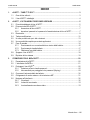 1
1
-
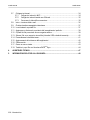 2
2
-
 3
3
-
 4
4
-
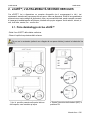 5
5
-
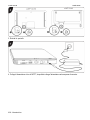 6
6
-
 7
7
-
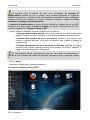 8
8
-
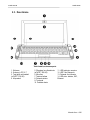 9
9
-
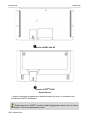 10
10
-
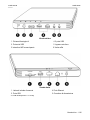 11
11
-
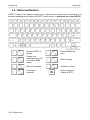 12
12
-
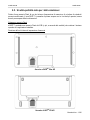 13
13
-
 14
14
-
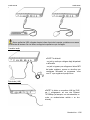 15
15
-
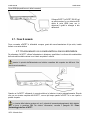 16
16
-
 17
17
-
 18
18
-
 19
19
-
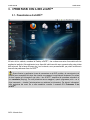 20
20
-
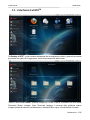 21
21
-
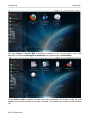 22
22
-
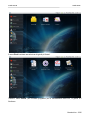 23
23
-
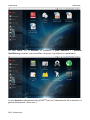 24
24
-
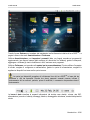 25
25
-
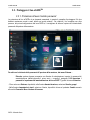 26
26
-
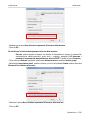 27
27
-
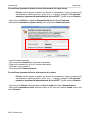 28
28
-
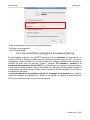 29
29
-
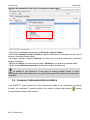 30
30
-
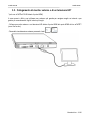 31
31
-
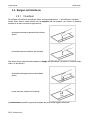 32
32
-
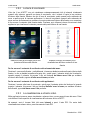 33
33
-
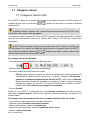 34
34
-
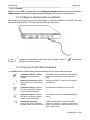 35
35
-
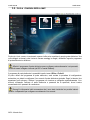 36
36
-
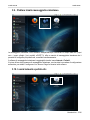 37
37
-
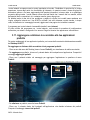 38
38
-
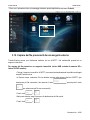 39
39
-
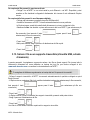 40
40
-
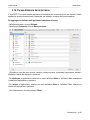 41
41
-
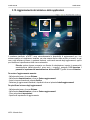 42
42
-
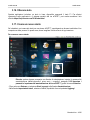 43
43
-
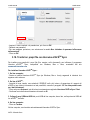 44
44
-
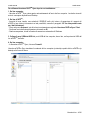 45
45
-
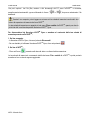 46
46
-
 47
47
-
 48
48
-
 49
49
-
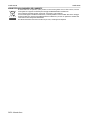 50
50
Hercules eCafé Slim HD Manuale utente
- Tipo
- Manuale utente
- Questo manuale è adatto anche per
Documenti correlati
-
Hercules eCafé EC-1000W Manuale del proprietario
-
Hercules eCafé EC-900 Manuale utente
-
Hercules eCafé EC-900 Manuale utente
-
Hercules eCafé EC-800 Manuale utente
-
Hercules eCafé EC-1000W Manuale del proprietario
-
Hercules eCafé EC-1000W Manuale del proprietario
-
Hercules eCafé EC-1000W Manuale del proprietario
-
Hercules eCafé EC-1000W Manuale del proprietario
-
Hercules eCafé EC-1000W Manuale del proprietario
-
Hercules EPlug 200 Mini V2 Manuale utente